python_selenium自动化测试框架
设计思路
本文整理归纳以往的工作中用到的东西,现汇总成基础测试框架提供分享。
框架采用python3 + selenium3 + PO + yaml + ddt + unittest等技术编写成基础测试框架,能适应日常测试工作需要。
1、使用Page Object模式将页面定位和业务操作分开,分离测试对象(元素对象)和测试脚本(用例脚本),一个页面建一个对象类,提高用例的可维护性;
2、使用yaml管理页面控件元素数据和测试用例数据。例如元素ID等发生变化时,不需要去修改测试代码,只需要在对应的页面元素yaml文件中修改即可;
3、分模块管理,互不影响,随时组装,即拿即用。
GitHub项目地址:https://github.com/yingoja/DemoUI
测试框架分层设计

- 把常见的操作和查找封装成基础类,不管是什么产品,可直接拿来复用
- 业务层主要是封装对象页面类,一个页面建一个类,业务层页面继承基础层
- 用例层针对产品页面功能进行构造摸拟执行测试
- 框架层提供基础组件,支撑整个流程执行及功能扩展,给用例层提供各页面的元素数据、用例测试数据,测试报告输出等
测试框架目录结构
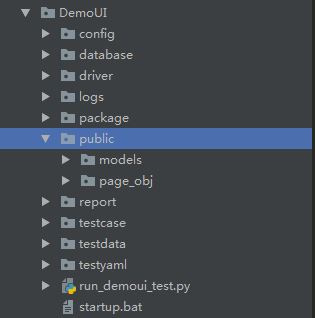
如下思维导图目录结构介绍:

编写用例方法
testinfo:
- id: test_login001
title: 登录测试
info: 打开抽屉首页
testcase:
- element_info: login-link-a
find_type: ID
operate_type: click
info: 打开登录对话框
- element_info: mobile
find_type: ID
operate_type: send_keys
info: 输入手机号
- element_info: mbpwd
find_type: ID
operate_type: send_keys
info: 输入密码
- element_info: //input[@class='keeplogin']
find_type: XPATH
operate_type: click
info: 单击取消自动登录单选框
- element_info: //span[text()='登录']
find_type: XPATH
operate_type: click
info: 单击登录按钮
- element_info: userProNick
find_type: ID
operate_type: perform
info: 鼠标悬停账户菜单
- element_info: //a[@class='logout']
find_type: XPATH
operate_type: click
info: 选择退出
check:
- element_info: //div[@class='box-mobilelogin']/div[1]/span
find_type: XPATH
info: 检查输入手机号或密码,登录异常提示
- element_info: userProNick
find_type: ID
info: 成功登录
- element_info: reg-link-a
find_type: ID
info: 检查退出登录是否成功
login.yaml
例如,我们要新增登录功能测试用例:
首先,只需在testyaml目录下新增一个页面对象yaml文件,参考login.yaml格式编写即可。这些文件是提供给封装页面对象类调用并执行定位识别操作。
-
id: test_login001.1
detail : 手机号和密码为空登录
screenshot : phone_pawd_empty
data:
phone: ""
password: ""
check :
- 手机号不能为空
-
id: test_login001.2
detail : 手机号为空登录
screenshot : phone_empty
data :
phone: ""
password : aa
check :
- 手机号不能为空
-
id: test_login001.3
detail : 密码为空登录
screenshot : pawd_empty
data :
phone : 13511112222
password: ""
check :
- 密码不能为空
-
id: test_login001.4
detail : 非法手机号登录
screenshot : phone_error
data :
phone : abc
password: aa
check :
- 手机号格式不对
-
id: test_login001.5
detail : 手机号或密码不匹配
screenshot : pawd_error
data :
phone : 13511112222
password: aa
check :
- 账号密码错误
-
id: test_login001.6
detail : 手机号和密码正确
screenshot : phone_pawd_success
data :
phone : 13865439800
password: ********
check :
- yingoja login_data.yaml
login_data.yaml
其次,在testdata目录下新增一个login_data.yaml文件提供给登录接口传参的测试数据,编写格式参考login_data.yaml文件。
#!/usr/bin/env python
# _*_ coding:utf-8 _*_
__author__ = 'YinJia' import os,sys
sys.path.append(os.path.dirname(os.path.dirname(os.path.dirname(__file__))))
from config import setting
from selenium.webdriver.support.select import Select
from selenium.webdriver.common.action_chains import ActionChains
from selenium.webdriver.common.by import By
from public.page_obj.base import Page
from time import sleep
from public.models.GetYaml import getyaml testData = getyaml(setting.TEST_Element_YAML + '/' + 'login.yaml') class login(Page):
"""
用户登录页面
"""
url = '/'
dig_login_button_loc = (By.ID, testData.get_elementinfo(0))
def dig_login(self):
"""
首页登录
:return:
"""
self.find_element(*self.dig_login_button_loc).click()
sleep(1) # 定位器,通过元素属性定位元素对象
# 手机号输入框
login_phone_loc = (By.ID,testData.get_elementinfo(1))
# 密码输入框
login_password_loc = (By.ID,testData.get_elementinfo(2))
# 取消自动登录
keeplogin_button_loc = (By.XPATH,testData.get_elementinfo(3))
# 单击登录
login_user_loc = (By.XPATH,testData.get_elementinfo(4))
# 退出登录
login_exit_loc = (By.ID, testData.get_elementinfo(5))
# 选择退出
login_exit_button_loc = (By.XPATH,testData.get_elementinfo(6)) def login_phone(self,phone):
"""
登录手机号
:param username:
:return:
"""
self.find_element(*self.login_phone_loc).send_keys(phone) def login_password(self,password):
"""
登录密码
:param password:
:return:
"""
self.find_element(*self.login_password_loc).send_keys(password) def keeplogin(self):
"""
取消单选自动登录
:return:
"""
self.find_element(*self.keeplogin_button_loc).click() def login_button(self):
"""
登录按钮
:return:
"""
self.find_element(*self.login_user_loc).click() def login_exit(self):
"""
退出系统
:return:
"""
above = self.find_element(*self.login_exit_loc)
ActionChains(self.driver).move_to_element(above).perform()
sleep(2)
self.find_element(*self.login_exit_button_loc).click() def user_login(self,phone,password):
"""
登录入口
:param username: 用户名
:param password: 密码
:return:
"""
self.open()
self.dig_login()
self.login_phone(phone)
self.login_password(password)
sleep(1)
self.keeplogin()
sleep(1)
self.login_button()
sleep(1) phone_pawd_error_hint_loc = (By.XPATH,testData.get_CheckElementinfo(0))
user_login_success_loc = (By.ID,testData.get_CheckElementinfo(1))
exit_login_success_loc = (By.ID,testData.get_CheckElementinfo(2)) # 手机号或密码错误提示
def phone_pawd_error_hint(self):
return self.find_element(*self.phone_pawd_error_hint_loc).text # 登录成功用户名
def user_login_success_hint(self):
return self.find_element(*self.user_login_success_loc).text # 退出登录
def exit_login_success_hint(self):
return self.find_element(*self.exit_login_success_loc).text
loginPage.py
然后,在page_obj目录下新增一个loginPage.py文件,是用来封装登录页面对象类,执行登录测试流程操作。
#!/usr/bin/env python
# _*_ coding:utf-8 _*_
__author__ = 'YinJia' import os,sys
sys.path.append(os.path.dirname(os.path.dirname(__file__)))
import unittest,ddt,yaml
from config import setting
from public.models import myunit,screenshot
from public.page_obj.loginPage import login
from public.models.log import Log try:
f =open(setting.TEST_DATA_YAML + '/' + 'login_data.yaml',encoding='utf-8')
testData = yaml.load(f)
except FileNotFoundError as file:
log = Log()
log.error("文件不存在:{0}".format(file)) @ddt.ddt
class Demo_UI(myunit.MyTest):
"""抽屉新热榜登录测试"""
def user_login_verify(self,phone,password):
"""
用户登录
:param phone: 手机号
:param password: 密码
:return:
"""
login(self.driver).user_login(phone,password) def exit_login_check(self):
"""
退出登录
:return:
"""
login(self.driver).login_exit() @ddt.data(*testData)
def test_login(self,datayaml):
"""
登录测试
:param datayaml: 加载login_data登录测试数据
:return:
"""
log = Log()
log.info("当前执行测试用例ID-> {0} ; 测试点-> {1}".format(datayaml['id'],datayaml['detail']))
# 调用登录方法
self.user_login_verify(datayaml['data']['phone'],datayaml['data']['password'])
po = login(self.driver)
if datayaml['screenshot'] == 'phone_pawd_success':
log.info("检查点-> {0}".format(po.user_login_success_hint()))
self.assertEqual(po.user_login_success_hint(), datayaml['check'][0], "成功登录,返回实际结果是->: {0}".format(po.user_login_success_hint()))
log.info("成功登录,返回实际结果是->: {0}".format(po.user_login_success_hint()))
screenshot.insert_img(self.driver, datayaml['screenshot'] + '.jpg')
log.info("-----> 开始执行退出流程操作")
self.exit_login_check()
po_exit = login(self.driver)
log.info("检查点-> 找到{0}元素,表示退出成功!".format(po_exit.exit_login_success_hint()))
self.assertEqual(po_exit.exit_login_success_hint(), '注册',"退出登录,返回实际结果是->: {0}".format(po_exit.exit_login_success_hint()))
log.info("退出登录,返回实际结果是->: {0}".format(po_exit.exit_login_success_hint()))
else:
log.info("检查点-> {0}".format(po.phone_pawd_error_hint()))
self.assertEqual(po.phone_pawd_error_hint(),datayaml['check'][0] , "异常登录,返回实际结果是->: {0}".format(po.phone_pawd_error_hint()))
log.info("异常登录,返回实际结果是->: {0}".format(po.phone_pawd_error_hint()))
screenshot.insert_img(self.driver,datayaml['screenshot'] + '.jpg') if __name__=='__main__':
unittest.main()
login_sta.py
最后,在testcase目录下创建测试用例文件login_sta.py,采用ddt数据驱动读取yaml测试数据文件
综上所述,编写用例方法只需要按以上四个步骤创建->编写即可。
执行如下主程序,可看输出的实际结果。
#!/usr/bin/env python
# _*_ coding:utf-8 _*_
__author__ = 'YinJia' import os,sys
sys.path.append(os.path.dirname(__file__))
from config import setting
import unittest,time
from package.HTMLTestRunner import HTMLTestRunner
from public.models.newReport import new_report
from public.models.sendmail import send_mail # 测试报告存放文件夹,如不存在,则自动创建一个report目录
if not os.path.exists(setting.TEST_REPORT):os.makedirs(setting.TEST_REPORT + '/' + "screenshot") def add_case(test_path=setting.TEST_DIR):
"""加载所有的测试用例"""
discover = unittest.defaultTestLoader.discover(test_path, pattern='*_sta.py')
return discover def run_case(all_case,result_path=setting.TEST_REPORT):
"""执行所有的测试用例"""
now = time.strftime("%Y-%m-%d %H_%M_%S")
filename = result_path + '/' + now + 'result.html'
fp = open(filename,'wb')
runner = HTMLTestRunner(stream=fp,title='抽屉新热榜UI自动化测试报告',
description='环境:windows 7 浏览器:chrome',
tester='Jason')
runner.run(all_case)
fp.close()
report = new_report(setting.TEST_REPORT) #调用模块生成最新的报告
send_mail(report) #调用发送邮件模块 if __name__ =="__main__":
cases = add_case()
run_case(cases)
测试结果展示
- HTML报告日志

- HTML报告点击截图,弹出截图

- 测试报告通过的日志

- 自动截图存放指定的目录
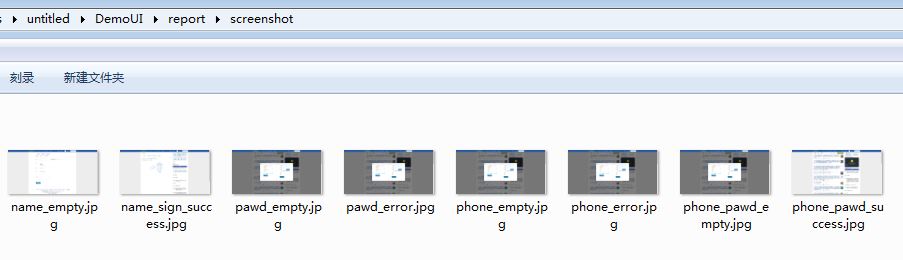
- 邮件测试报告
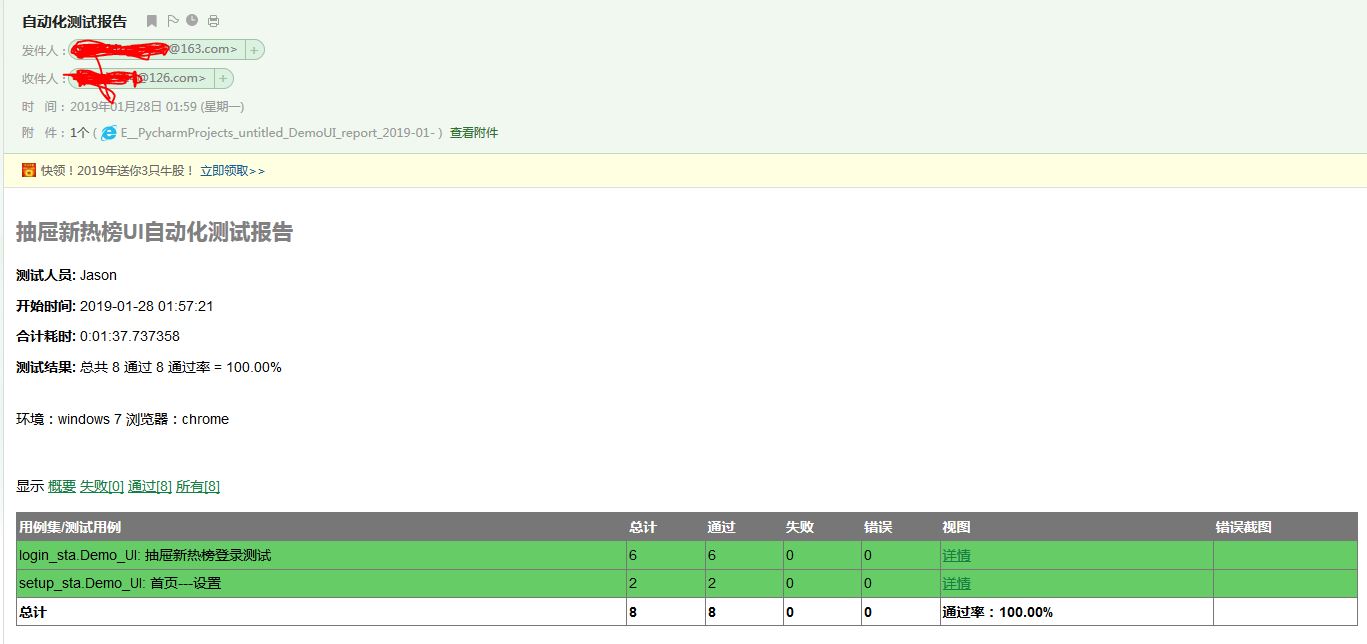
python_selenium自动化测试框架的更多相关文章
- 避免重复造轮子的UI自动化测试框架开发
一懒起来就好久没更新文章了,其实懒也还是因为忙,今年上半年的加班赶上了去年一年的加班,加班不息啊,好了吐槽完就写写一直打算继续的自动化开发 目前各种UI测试框架层出不穷,但是万变不离其宗,驱动PC浏览 ...
- [转]Android Studio 里搭建自动化测试框架Robotium
Android的自动化测试框架可选择的不多,后来选了Robotium(https://code.google.com/p/robotium/),它的语法及易用性挺像我们用在iOS里的KIF. 官方文档 ...
- 基于Ruby的Watir-WebDriver自动化测试框架
基于Ruby的watir-webdriver自动化测试方案与实施(五) 基于Ruby的watir-webdriver自动化测试方案与实施(四) 基于Ruby的watir-webdriver自动 ...
- Windows下部署Appium教程(Android App自动化测试框架搭建)
摘要: 1,appium是开源的移动端自动化测试框架: 2,appium可以测试原生的.混合的.以及移动端的web项目: 3,appium可以测试ios.android.firefox os: 4,a ...
- IntelliJ IDEA 自动化工具安装并添加自动化测试框架
IntelliJ IDEA是一个用于开发人员开发和测试人员自动化测试的测试工具,类似于eclipse. 优点:插件多自身可以携带,自身携带cucumber自动化测试框架,类似于junit一样 缺点:r ...
- Selenium自动化测试框架介绍
Selenium自动化测试框架介绍 1.测试架构作用 a.可维护性 b.提高编写脚本效率 c.提高脚本的可读性 2.框架的几大要素: Driver管理,脚本,数据,元素对象,LOG,报告,运行机制,失 ...
- UiAutomator自动化测试框架介绍
UiAutomator自动化测试框架介绍 环境搭建 1 必要条件 1.1 JDK 1.2 SDK(API高于15) 1.3 Eclipse 2 ...
- UI自动化测试框架(项目实战)python、Selenium(日志、邮件、pageobject)
其实百度UI自动化测试框架,会出来很多相关的信息,不过就没有找到纯项目的,无法拿来使用的:所以我最近就写了一个简单,不过可以拿来在真正项目中可以使用的测试框架. 项目的地址:https://githu ...
- Robotium自动化测试框架实用教程(图)
一.简介 Robotium是一款国外的Android自动化测试框架,主要针对Android平台的应用进行黑盒自动化测试,它提供了模拟各种手势操作(点击.长按.滑动等).查找和断言机制的API,能够对各 ...
随机推荐
- 【数据结构】【CF1073D】 Berland Fair
Description 给定 \(n\) 个商店,他们围成一个圆圈,按照顺时针从 \(1\) 到 \(n\) 编号.你有 \(T\) 元钱,从 \(1\) 号点开始按照顺时针方向走,每到一个商店,只要 ...
- 数据库之SQLite的介绍与使用20180705
一.SQLite 简介 1.介绍 SQLite,是一款轻型的数据库,是遵守ACID的关系型数据库管理系统,它包含在一个相对小的C库中.它是D.RichardHipp建立的公有领域项目.它的设计目标是嵌 ...
- jenkins集成sonarqube代码审核
目前在持续集成领域,除了后起之秀travis ci,在老牌工具中,最著名的还是非jenkins莫属.本篇文章简单的说一声jenkins与sonarqube的集成来实现代码的静态审核. 在这里不详细罗列 ...
- python 中的multiprocessing 模块
multiprocessing.Pipe([duplex]) 返回2个连接对象(conn1, conn2),代表管道的两端,默认是双向通信.如果duplex=False,conn1只能用来接收消息,c ...
- Fireworks基本使用
新建文件:ctrl+n 打开:ctrl+o 调出和隐藏标尺:ctrl+r 清除辅助线:视图.辅助线.清除辅助线 放大镜:z:放大镜状态下alt+左键:缩小 抓手:快捷键 测量距离:先拉出2根辅助线,然 ...
- bzoj千题计划120:bzoj1032[JSOI2007]祖码Zuma
http://www.lydsy.com/JudgeOnline/problem.php?id=1032 https://www.luogu.org/discuss/show?postid=8416 ...
- COGS 5. P服务点设置
5. P服务点设置 http://www.cogs.pro/cogs/problem/problem.php?pid=5 ★★ 输入文件:djsc.in 输出文件:djsc.out 简单对 ...
- 贪心问题 POJ 2393 Yogurt factory
题目:http://poj.org/problem?id=2393 题意:N周,每周生成牛奶(任意!),每周成本为c_i(1~5000),每周出货 y_i:出货可以使用该周生产的,也可以用之前的储存的 ...
- spark-shell启动spark报错
前言 离线安装好CDH.Coudera Manager之后,通过Coudera Manager安装所有自带的应用,包括hdfs.hive.yarn.spark.hbase等应用,过程很是波折,此处就不 ...
- 【mybatis笔记】 resultType与resultMap的区别
序言: 昨天做一个项目,看到很多刚开始用mybatis的同事对于resultType和resultMap的理解与使用含糊不清,这里我试图用最好理解的说法写一写,欢迎大家勘误. 两者异同: 相同点:re ...
